Por padrão quando você abre o Explorador de Arquivos (antigo Windows Explorer) no Windows 10 e Windows 11, ele carrega a página inicial do Explorador de Arquivos, que exibe as pastas do “Acesso rápido”, os arquivos fixados (Favoritos) e os arquivos recentes, mas, não exibe as unidades de disco.
No entanto, se você acessa frequentemente as unidades de disco, pode ser mais conveniente abrir o Explorador de Arquivos na pasta Meu Computador, como no Windows 7. Nesse tutorial mostraremos como configurar o Explorador de Arquivos do Windows 10 e 11 para abrir na pasta Este Computador.
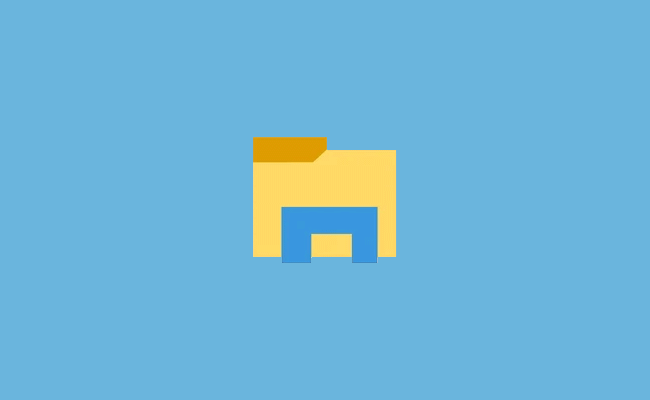
Como abrir o Explorador de Arquivos na pasta Meu Computador
1. Abra o “Explorador de Arquivos” no PC. Você pode fazer isso clicando no “ícone de pasta” na barra de tarefas, através do menu Iniciar ou então, pressionando as teclas “Windows+E” simultaneamente.
2. Com o Explorador de Arquivos aberto, clique no ícone de “três pontos” no canto superior direito da janela e selecione “Opções” se estiver no Windows 11. No Windows 10, clique em “Exibir > Opções”.
3. Na janela “Opções de pasta”, clique na guia “Geral” e na opção “Abrir Explorador para”, selecione a opção “Meu Computador”. Por último, clique em “Aplicar” e depois em “OK” para salvar as alterações.
4. Pronto, agora abra novamente o “Explorador de Arquivos” e, ele será aberto, por padrão, na pasta “Este Computador”, em vez de abrir a página inicial com acesso rápido, favoritos e arquivos recentes.
